5 ferramentas de seleção rápida no Photoshop
Publicados: 2021-04-08O Photoshop é o software de edição de imagens líder em todo o mundo. Lançado há mais de 30 anos, ainda mantém suas posições de liderança entre designers experientes e iniciantes. É a escolha número um para todos que trabalham no nicho de web design. É também a ferramenta essencial para todo especialista em marketing online, blogueiro, criador de conteúdo, etc.
Pode parecer difícil de lidar no início. No entanto, depois de aprender um pouco mais sobre sua funcionalidade, você saberá que criar conteúdo visual de alta qualidade é mais fácil do que parece. A ferramenta de seleção rápida do Photoshop é um ótimo exemplo de ferramentas que facilitam sua vida.
O que torna o Photoshop tão popular é sua vasta escolha de funcionalidades de edição de fotos. O Photoshop (PS) oferece versatilidade impressionante, facilitando a modificação de toda a imagem ou de qualquer elemento selecionado. Por meio de ferramentas de seleção rápida, destaque uma determinada parte de uma imagem e modifique-a de acordo com suas necessidades. Se você passar algum tempo aprendendo a usar a ferramenta de seleção rápida do PhotoShop e todos os seus benefícios, saberá como remover o plano de fundo no PhotoShop, ajustar o brilho, trabalhar com contrastes e lidar com muitas outras configurações de imagem.
Entre muitas outras coisas, a seleção rápida do PhotosShop permite que você altere facilmente os planos de fundo. Por exemplo, você tem uma foto incrível e gosta de tudo, exceto do plano de fundo. Usando a seleção rápida do PhotoShop, você pode se livrar do fundo imperfeito e colocar o assunto da sua foto em outro fundo. Você pode escolher uma cor diferente ou efeito PhotoShop para ele. Você também pode colocar o assunto da sua imagem em um fundo de localização popular ou qualquer outra coisa que você escolher.
O PS fornece vários recursos que permitem destacar objetos em imagens e editar planos de fundo. Dependendo da composição da imagem que você gostaria de editar e de suas habilidades, você pode usar as ferramentas de seleção rápida no PhotoShop que discutimos neste guia. Vamos aprender mais sobre seus recursos e como cada um deles funciona.
Onde posso encontrar ferramentas de seleção no PhotoShop?
Como o nome indica, uma ferramenta de seleção no PhotoShop permite que você escolha quais elementos específicos de uma imagem você deseja editar. É fácil encontrar as 5 principais ferramentas de seleção na barra lateral da sua área de trabalho, que incluem:
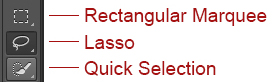
- Letreiro Retangular - permite que você escolha porções de imagem retangulares, eclipse ou outras.
- Lasso - desenhe uma forma personalizada de uma área selecionada ao redor de um objeto.
- A ferramenta Magic Wand funciona de maneira semelhante ao Lasso, mas é mais aplicável a áreas com bordas claramente definidas.
5 ferramentas de seleção rápida mais populares no PhotoShop:
Ferramenta de Seleção Rápida 1: Ferramenta Varinha Mágica
A ferramenta PhotoShop Magic Wand permite alterar uma parte de uma imagem e deixar outras partes intactas. É comumente usado para remover a camada de fundo da foto e deixar outros objetos no lugar. Ele será útil quando você quiser exibir um objeto em diferentes configurações, colocado em vários planos de fundo.
Essa é a maneira mais fácil de fazer uma seleção, mas só é eficaz se o plano de fundo selecionado for de uma cor sólida. A ferramenta funcionará melhor se você trabalhar com uma imagem com um objeto sólido colocado em um fundo em branco. O melhor exemplo é uma foto simples do produto.

Para selecionar um elemento, primeiro, certifique-se de trabalhar com uma imagem em camadas. Clique com o botão direito do mouse na camada de fundo e escolha 'Camada de fundo'. Agora basta escolher a ferramenta Varinha Mágica e clicar no fundo.

Com a camada de plano de fundo selecionada, agora você pode excluí-la e colocar seu novo plano de fundo abaixo da camada do objeto.

Ferramenta de seleção rápida 2: A ferramenta Caneta
A primeira coisa que você deve saber sobre a Pen Tool no Photoshop é que ela não é uma caneta. É uma ferramenta de seleção que seleciona objetos enquanto converte o(s) caminho(s) que você desenhou em uma imagem em seções. No PhotoShop, um caminho é uma linha reta ou curva que vai de um ponto a outro. Vamos ver como isso funciona.
Esse método de seleção funciona melhor se você tiver um objeto suave e curvo, com bordas duras.

Selecione a Ferramenta Caneta e clique, arraste na direção da borda e solte. Continue ao longo da borda do seu objeto até encontrar o caminho novamente.
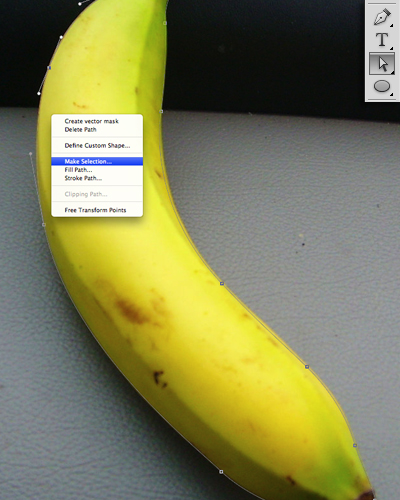
Agora escolha a Ferramenta Seleção Direta. Você pode usar esta ferramenta para organizar seu caminho clicando nos pontos de ancoragem e movendo-os ou ajustando seu ângulo. Quando seu caminho estiver concluído, clique com o botão direito nele e escolha 'Make Selection'.

Com seu objeto agora selecionado, você pode inverter a seleção e excluir o plano de fundo.

Ferramenta de Seleção Rápida 3: Faixa de Cores
As seleções nem sempre tratam de escolher objetos ou pessoas. Quando se trata de alterar a cor de certos elementos de uma imagem, a ferramenta de intervalo de cores entra em ação.
Se o objeto que você está selecionando tiver uma cor contrastante com o plano de fundo, você pode usar o método Color Range para fazer seleções complexas, como um respingo de água, facilmente.
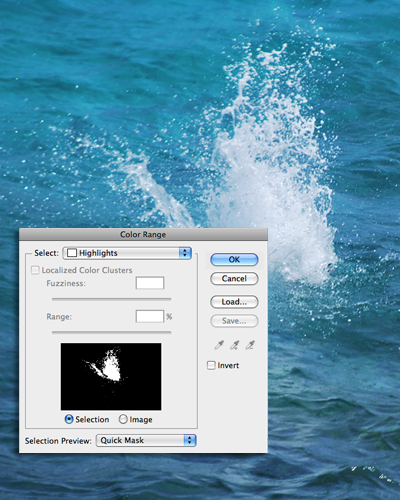
Vá em Select > Color Range e use o seletor de cores para clicar no objeto. No exemplo, cliquei na parte mais branca do splash.
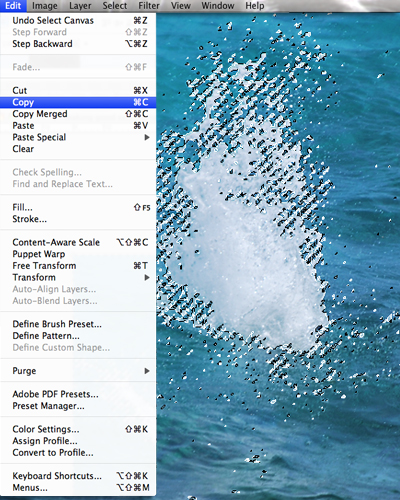
Clicar em OK fará a seleção, então tudo que você precisa fazer é copiar a seleção e colá-la em outra imagem.

Método 4: Ferramenta de Seleção Rápida e Refinar Borda
A ferramenta Seleção rápida no photoshop é ótima para fazer seleções simples rapidamente, então você pode organizar a seleção usando os controles Refine Edge.

Arraste o pincel Quick Selection sobre o objeto que deseja selecionar - você pode diminuir o tamanho do pincel para selecionar detalhes menores. Mantenha pressionada a tecla Alt para alternar entre adicionar ou subtrair da seleção. Quando você tiver feito a melhor seleção possível, vá para Select > Refine Edge.

Agora você pode usar a ferramenta Refine Edge para desenhar ao longo das bordas da seleção. Use um tamanho grande para as folhas e um pincel menor para traçar as bordas mais duras, como o tronco da árvore. Você também pode ajustar os controles deslizantes Ajustar borda para suavizar, enevoar ou endurecer a borda.

Quando estiver satisfeito com os ajustes, clique em OK. Agora você pode copiar sua seleção e colá-la em um novo plano de fundo.
Ferramenta de Seleção Rápida 5: Canais de Cores
Se você quiser fazer uma seleção de algo complexo como cabelo, usar canais pode ser uma maneira fácil de fazer isso.
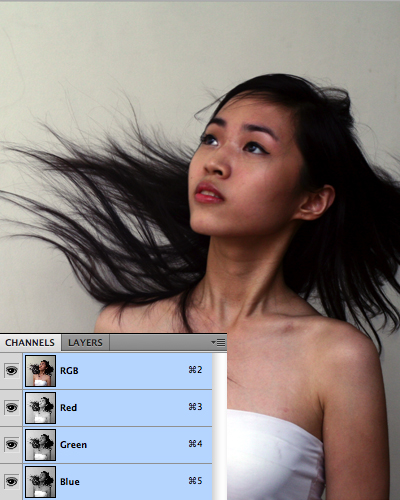
Primeiro clique na paleta Canais.
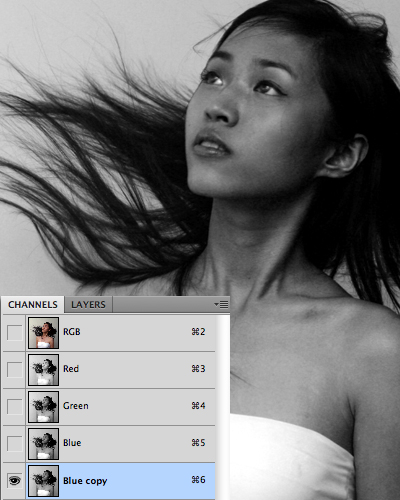
Clique em cada uma das camadas para ver qual tem o maior contraste entre o fundo e o cabelo. Em seguida, duplique a camada com o melhor contraste.
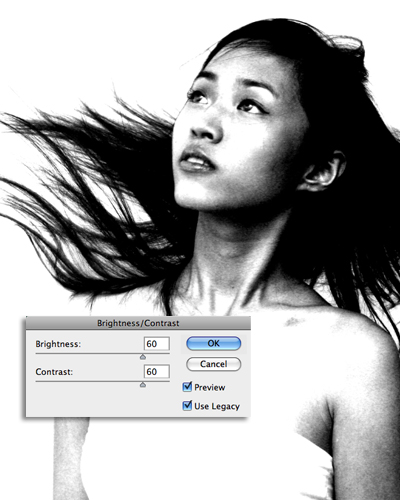
Com a camada duplicada selecionada, vá para Imagem > Ajustes > Brilho/Contraste e aumente o brilho e o contraste o mais alto possível sem perder nenhum fio de cabelo. Idealmente, você quer que o fundo seja totalmente branco e o cabelo totalmente preto.

Agora use um pincel preto para preencher o resto do corpo do modelo e um pincel branco para clarear as áreas mais escuras do fundo.
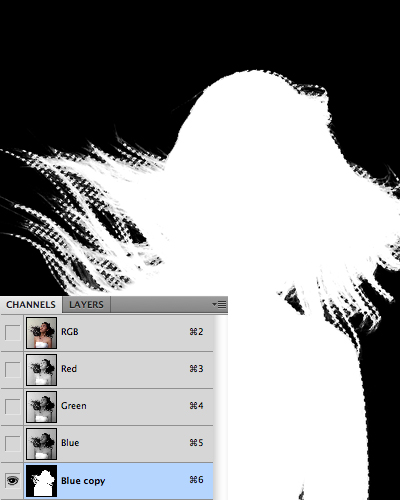
Quando terminar, vá para Imagem > Ajustes > Inverter para inverter a imagem, depois cmd/crtl clique na miniatura da camada para fazer a seleção
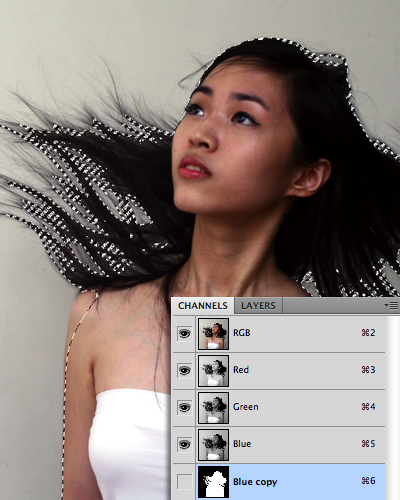
Agora você pode ocultar a camada e voltar à sua camada RGB original.

Agora você pode copiar sua seleção e colá-la em um novo plano de fundo.
Bônus: Ferramenta Selecionar Objeto
As versões mais recentes do PS oferecem uma variedade maior de ferramentas que permitem destacar partes das imagens e modificá-las de várias maneiras. A ferramenta Selecionar Objeto é uma dessas alternativas úteis. Com sua ajuda, você pode selecionar qualquer objeto em seus visuais. Depois de desenhar uma seleção aproximada em torno de um objeto selecionado, o PS encolhe as bordas selecionadas do seu assunto.
Espero que este tutorial de photoshop para iniciantes torne mais fácil para você aprender o básico do PhotoShop.
E se você pretende se tornar um profissional no Photoshop, aqui estão alguns cursos que verificamos e podemos recomendar:
- Photoshop para iniciantes
- Pacote completo de domínio do Photoshop
- Dicas e truques ocultos do Photoshop com Jess Ramirez
